苹果14锁屏通知怎么只显示数字 苹果怎么使用“遗落时通知”功能?
苹果14锁屏通知怎么只显示数字 苹果怎么使用“遗落时通知”功能?

一:打开 iPhone14 上的【设置】-【通知】;
二:点击【显示方式】;
三:将通知显示方式改为【数量】。
苹果怎么使用“遗落时通知”功能?
使用“遗落时通知”功能之前:
1.需要 iPhone 或iPad已升级到 iOS 15 及更新版本。
2.需要将 Apple 设备和配件添加到“查找”应用中。
如果你的AirPods、Apple Watch 或受支持的 Beats 产品已与你的 iPhone 配对,则它们将在你打开“查找我的 iPhone”后自动进行设置,显示在“查找”应用中。
3.如果要将这一功能用于AirPods Pro、AirPodsMax 和 AirPods(第 3 代),需要有iPhone 12或更新机型。
设置“遗落时通知”:
在 iPhone 上,打开“查找”App,轻点“设备”或“物品”,轻点某个设备。
在“通知”下,轻点“遗落时通知”并启用。
如果没有看到“遗落时通知”,则表示这个设备可能不受支持。如果是 Apple Watch,可以尝试更新系统版本后再进行查看。
查看设备的遗落位置:
设置“遗落时通知”后,如果不小心将设备或物品遗落在未知位置,你就会在 iPhone 上收到一条通知。
轻点通知以查看物品的遗落位置。轻点“继续”以打开“查找”App。
在“查找”App 中,你可以:
轻点“路线”以查看前往设备或物品遗落位置的路线。
轻点“在此处不通知我”(如果你不希望当设备或物品遗落在这个位置时收到通知)。
请注意,对于放在充电盒中的 AirPods,“遗落时通知”功能的相关通知最多只能显示 24 小时。
标签: 苹果14锁屏通知怎么只显示数字 苹果14
-
 苹果14锁屏通知怎么只显示数字 苹果怎么使用“遗落时通知”功能? 苹果14锁屏通知怎么只显示数字 苹果怎么使用遗落时通知功能?一:打开 iPhone14 上的【设置】-【通知
苹果14锁屏通知怎么只显示数字 苹果怎么使用“遗落时通知”功能? 苹果14锁屏通知怎么只显示数字 苹果怎么使用遗落时通知功能?一:打开 iPhone14 上的【设置】-【通知 -
 刷信用卡会影响征信报告吗?信用卡还清最低额度还算逾期吗? 刷信用卡会影响征信报告吗?信用卡还清最低额度还算逾期吗?下面是小编整理的一些相关信息,一起来看看吧!
刷信用卡会影响征信报告吗?信用卡还清最低额度还算逾期吗? 刷信用卡会影响征信报告吗?信用卡还清最低额度还算逾期吗?下面是小编整理的一些相关信息,一起来看看吧! -
 信用卡逾期5天有什么后果?信用卡长时间逾期有什么后果? 信用卡逾期5天有什么后果?信用卡长时间逾期有什么后果?下面是小编整理的一些相关信息,一起来看看吧!信
信用卡逾期5天有什么后果?信用卡长时间逾期有什么后果? 信用卡逾期5天有什么后果?信用卡长时间逾期有什么后果?下面是小编整理的一些相关信息,一起来看看吧!信 -
 黄金对冲如何操作?股市对冲工具有哪些? 黄金是一种备受投资者青睐的贵金属,其价格波动较大,因此需要进行对冲操作来降低风险。那么,黄金对冲
黄金对冲如何操作?股市对冲工具有哪些? 黄金是一种备受投资者青睐的贵金属,其价格波动较大,因此需要进行对冲操作来降低风险。那么,黄金对冲 -
 新股什么时候发行?刚上市的股票可以买吗?新股中签后多久上市? 新股什么时候发行?针对新股来说,它的发行时间都是在申购完成之后的八到十四天(自然日)。一般情况下也就
新股什么时候发行?刚上市的股票可以买吗?新股中签后多久上市? 新股什么时候发行?针对新股来说,它的发行时间都是在申购完成之后的八到十四天(自然日)。一般情况下也就 -
 百万医疗保险报销项目包括什么?百万医疗保险报销要注意什么? 百万医疗保险报销项目包括什么?百万医疗保险的报销范围包括住院医疗费用、特殊门诊医疗费用、门诊手术医
百万医疗保险报销项目包括什么?百万医疗保险报销要注意什么? 百万医疗保险报销项目包括什么?百万医疗保险的报销范围包括住院医疗费用、特殊门诊医疗费用、门诊手术医
-
 北京养老保险缴费基数是多少?北京养老保险是连续缴纳还是累计? 【1】北京养老保险缴费基数自2022年7月起,本市2022年度企业职工基本养老保险、失业保险、工伤保险、职
北京养老保险缴费基数是多少?北京养老保险是连续缴纳还是累计? 【1】北京养老保险缴费基数自2022年7月起,本市2022年度企业职工基本养老保险、失业保险、工伤保险、职 -
 定期存款利息可以每月取吗?定期存款怎么存比较好? 定期存款利息可以每月取吗?定期存款利息不可以每月取的。定期存款利息是不能够提前支取的,在银行签订定
定期存款利息可以每月取吗?定期存款怎么存比较好? 定期存款利息可以每月取吗?定期存款利息不可以每月取的。定期存款利息是不能够提前支取的,在银行签订定 -
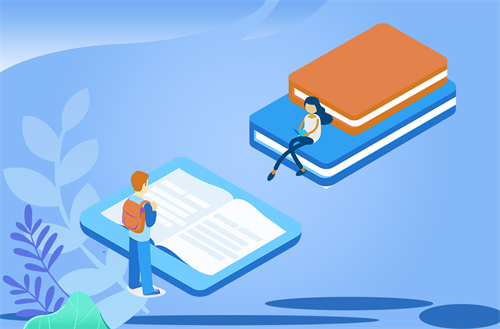 银行股跌破净资产正常吗?银行股票适合长期投资吗? 银行股跌破净资产正常吗?银行股跌破净资产很正常,一方面银行和别的行业的企业相比是比较缺乏核心竞争力
银行股跌破净资产正常吗?银行股票适合长期投资吗? 银行股跌破净资产正常吗?银行股跌破净资产很正常,一方面银行和别的行业的企业相比是比较缺乏核心竞争力 -
 刷信用卡会影响征信报告吗?信用卡还清最低额度还算逾期吗? 刷信用卡会影响征信报告吗?信用卡还清最低额度还算逾期吗?下面是小编整理的一些相关信息,一起来看看吧!
刷信用卡会影响征信报告吗?信用卡还清最低额度还算逾期吗? 刷信用卡会影响征信报告吗?信用卡还清最低额度还算逾期吗?下面是小编整理的一些相关信息,一起来看看吧! -
 并购基金是什么?并购基金是利好吗? 并购基金是专注于对目标企业进行并购的基金,其投资手法是,通过收购目标企业股权,获得对目标企业的控
并购基金是什么?并购基金是利好吗? 并购基金是专注于对目标企业进行并购的基金,其投资手法是,通过收购目标企业股权,获得对目标企业的控 -
 支付宝小额贷款影响征信吗?支付宝贷款需要人脸识别吗? 支付宝小额贷款影响征信吗?支付宝起息的小额贷款产品主要有借呗和网商贷,其中借呗是没有接入征信系统的
支付宝小额贷款影响征信吗?支付宝贷款需要人脸识别吗? 支付宝小额贷款影响征信吗?支付宝起息的小额贷款产品主要有借呗和网商贷,其中借呗是没有接入征信系统的 -
 苹果14锁屏通知怎么只显示数字 苹果怎么使用“遗落时通知”功能? 苹果14锁屏通知怎么只显示数字 苹果怎么使用遗落时通知功能?一:打开 iPhone14 上的【设置】-【通知
苹果14锁屏通知怎么只显示数字 苹果怎么使用“遗落时通知”功能? 苹果14锁屏通知怎么只显示数字 苹果怎么使用遗落时通知功能?一:打开 iPhone14 上的【设置】-【通知 -
 强制执行公证的概念是什么?强制执行公证的实用性快捷性如何理解? 一、强制执行公证的概念以给付货币、物品、有价证券为内容的债权文书,如果债务人承诺自己不履行或不完
强制执行公证的概念是什么?强制执行公证的实用性快捷性如何理解? 一、强制执行公证的概念以给付货币、物品、有价证券为内容的债权文书,如果债务人承诺自己不履行或不完 -
 民生银行如意宝安全吗?民生银行如意宝转出多久到账? 你好,民生银行的如意宝是一款安全可靠的货币基金理财产品。1、民生如意宝属于货币基金类理财产品,风险
民生银行如意宝安全吗?民生银行如意宝转出多久到账? 你好,民生银行的如意宝是一款安全可靠的货币基金理财产品。1、民生如意宝属于货币基金类理财产品,风险 -
 即时焦点:50.78亿起拍!合肥宝能城部分资产将被拍卖 5月25日,据阿里司法拍卖网信息,宝能集团的合肥宝能城T7&MALL项目的部分住宅及酒店将被司法拍卖,起拍价总
即时焦点:50.78亿起拍!合肥宝能城部分资产将被拍卖 5月25日,据阿里司法拍卖网信息,宝能集团的合肥宝能城T7&MALL项目的部分住宅及酒店将被司法拍卖,起拍价总 -
 敦煌特产有哪些 敦煌特产有哪些干货? 想必现在有很多小伙伴对于敦煌特产有哪些是什么方面的知识都比较想要了解,那么今天小好小编就为大家收
敦煌特产有哪些 敦煌特产有哪些干货? 想必现在有很多小伙伴对于敦煌特产有哪些是什么方面的知识都比较想要了解,那么今天小好小编就为大家收 -
 环球视点!独显轻薄本四大标准出炉:这三款完美满足,不容错过
如果要问笔记本的终极发展形态,那么超高性能与超轻薄的结合一定是最重要的答案,同时这也是指引轻薄本产品
环球视点!独显轻薄本四大标准出炉:这三款完美满足,不容错过
如果要问笔记本的终极发展形态,那么超高性能与超轻薄的结合一定是最重要的答案,同时这也是指引轻薄本产品 -
 消费税与增值税的区别是什么?消费税与增值税的联系是什么? 消费税与增值税的区别是什么?1、范围不同增值税是普遍征收的,而消费税只是针对特定货物征收,现行消费
消费税与增值税的区别是什么?消费税与增值税的联系是什么? 消费税与增值税的区别是什么?1、范围不同增值税是普遍征收的,而消费税只是针对特定货物征收,现行消费 -
 三亚多举措守护群众“养老钱”|全球看点 守护好老百姓的“养老钱”“救命钱”,提高老年人防范诈骗意识,维护安全稳定的社会环境……近日,三亚市公
三亚多举措守护群众“养老钱”|全球看点 守护好老百姓的“养老钱”“救命钱”,提高老年人防范诈骗意识,维护安全稳定的社会环境……近日,三亚市公 -
 基金什么时候买入最合适?基金净值高买入还是净值低买入? 【1】在交易时间内买入,最好是下午2:30-下午3:00买入,因为这段时间买入可以按照当天的净值确认,而且
基金什么时候买入最合适?基金净值高买入还是净值低买入? 【1】在交易时间内买入,最好是下午2:30-下午3:00买入,因为这段时间买入可以按照当天的净值确认,而且 -
 ExeScope怎么用?如何打开exescope界面?exescope使用教程最全攻略 ExeScope怎么用?ExeScope使用教程:1、打开按钮:用来打开可执行文件(* EXE)界面。2、输入按钮:在进行
ExeScope怎么用?如何打开exescope界面?exescope使用教程最全攻略 ExeScope怎么用?ExeScope使用教程:1、打开按钮:用来打开可执行文件(* EXE)界面。2、输入按钮:在进行 -
 xgp怎么绑定eaplay? ps4怎么绑定ea账号? xgp怎么绑定eaplay?xgp绑定eaplay账户教程1、首先,我们在xbox中找到一款需要eaplay游玩的游戏。2、点进
xgp怎么绑定eaplay? ps4怎么绑定ea账号? xgp怎么绑定eaplay?xgp绑定eaplay账户教程1、首先,我们在xbox中找到一款需要eaplay游玩的游戏。2、点进 -
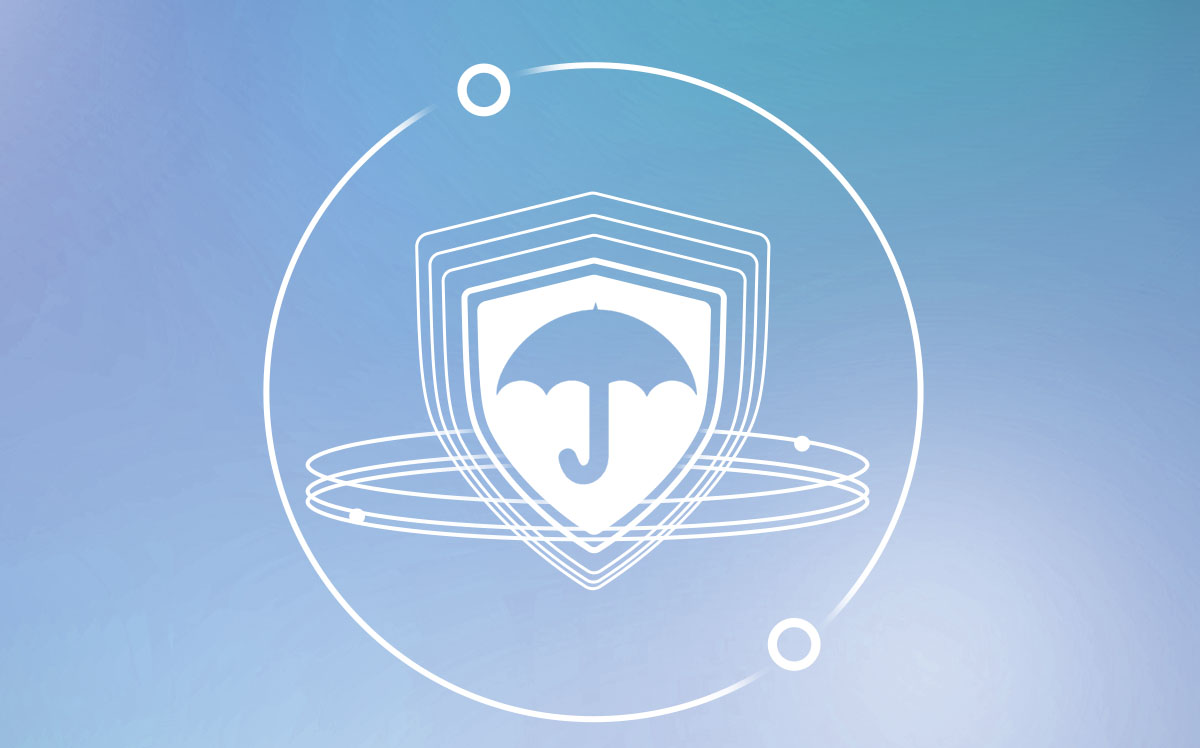 平安贝贝卡是什么?平安贝贝卡的保险范围 含义:1、平安贝贝卡是中国平安人寿保险公司依托网络服务平台,推出的自助保险卡产品。客户在获得卡后凭
平安贝贝卡是什么?平安贝贝卡的保险范围 含义:1、平安贝贝卡是中国平安人寿保险公司依托网络服务平台,推出的自助保险卡产品。客户在获得卡后凭 -
 基金折价率为负能买吗?基金折价率正好还是负好? 折价率为负说明低于净值,投资者可以买。折价率=(单位份额净值-单位市价) 单位份额净值。简单来说,折价
基金折价率为负能买吗?基金折价率正好还是负好? 折价率为负说明低于净值,投资者可以买。折价率=(单位份额净值-单位市价) 单位份额净值。简单来说,折价 -
 三亚吉阳区:居家养老服务筑起“幸福巢” 本报讯(记者 黄珍)“阿公,这样按摩是不是觉得舒服点,”“可以的,你来了我就踏实了,”5月22日,养老
三亚吉阳区:居家养老服务筑起“幸福巢” 本报讯(记者 黄珍)“阿公,这样按摩是不是觉得舒服点,”“可以的,你来了我就踏实了,”5月22日,养老 -
 卖车没过户可以到交警队备案吗?自己名下的车卖给别人没过户怎么办? 卖车没过户可以到交警队备案吗?卖车没过户不可到交警队备案根据《机动车登记规定》第十八条已注册登记的
卖车没过户可以到交警队备案吗?自己名下的车卖给别人没过户怎么办? 卖车没过户可以到交警队备案吗?卖车没过户不可到交警队备案根据《机动车登记规定》第十八条已注册登记的 -
 苹果14怎么关闭色彩滤镜 苹果14一键还原主屏幕布局? 苹果14怎么关闭色彩滤镜 苹果14一键还原主屏幕布局?1、在手机设置界面点击【辅助功能】。2、点击【显示
苹果14怎么关闭色彩滤镜 苹果14一键还原主屏幕布局? 苹果14怎么关闭色彩滤镜 苹果14一键还原主屏幕布局?1、在手机设置界面点击【辅助功能】。2、点击【显示 -
 新股投资怎么分散风险?打新股的风险高吗? 新股投资怎么分散风险?【1】分期购买投资产品。分散投资的方式是指在购买产品的时间上分散,采取分散购
新股投资怎么分散风险?打新股的风险高吗? 新股投资怎么分散风险?【1】分期购买投资产品。分散投资的方式是指在购买产品的时间上分散,采取分散购 -
 停息挂账后还可以贷款吗?信用卡逾期四天利息多少? 停息挂账后还可以贷款吗?肯定是不可以的。停息挂账后会显示在报告的特殊交易记录里,有这类记录的借款人
停息挂账后还可以贷款吗?信用卡逾期四天利息多少? 停息挂账后还可以贷款吗?肯定是不可以的。停息挂账后会显示在报告的特殊交易记录里,有这类记录的借款人 -
 苹果中国上架 M2 和 M2 Pro 款 Mac mini翻新机,售 3819、8499元
-全球今日报 IT之家5月25日消息,苹果现已在中国AppleStore翻新商店上架Macmini2023机型,而且仅有搭载M2芯片和M2Pro
苹果中国上架 M2 和 M2 Pro 款 Mac mini翻新机,售 3819、8499元
-全球今日报 IT之家5月25日消息,苹果现已在中国AppleStore翻新商店上架Macmini2023机型,而且仅有搭载M2芯片和M2Pro -
 养老金保险和养老金一样吗? 养老金保险个人怎么缴费啊? 养老金保险和养老金一样吗?养老金保险和养老金不是一样的,它们有各自的优势和特点。养老金是政府发放的
养老金保险和养老金一样吗? 养老金保险个人怎么缴费啊? 养老金保险和养老金一样吗?养老金保险和养老金不是一样的,它们有各自的优势和特点。养老金是政府发放的 -
 中国的OpenAI,藏在这几栋楼里|天天新资讯 晚上10点,矗立在清华大学东门外的清华科技园,几栋楼宇内依旧灯光错落。王文走出大厦,在隔壁罗森的货架上
中国的OpenAI,藏在这几栋楼里|天天新资讯 晚上10点,矗立在清华大学东门外的清华科技园,几栋楼宇内依旧灯光错落。王文走出大厦,在隔壁罗森的货架上 -
 机构认为苹果混合现实头显的成功取决于生态系统的整合 为了确定市场对新产品的反应,消费者情报研究伙伴(CIRP)的最新报告研究了其对AirPods和Apple Watch的潜
机构认为苹果混合现实头显的成功取决于生态系统的整合 为了确定市场对新产品的反应,消费者情报研究伙伴(CIRP)的最新报告研究了其对AirPods和Apple Watch的潜 -
 余额宝和活期宝哪个好?存银行和存余额宝哪个划算? 余额宝和活期宝哪个好?与余额宝相比,活期宝收益略高,但因为其投资的都是货币基金,所以收益差距并不是
余额宝和活期宝哪个好?存银行和存余额宝哪个划算? 余额宝和活期宝哪个好?与余额宝相比,活期宝收益略高,但因为其投资的都是货币基金,所以收益差距并不是 -
 余额宝和活期宝哪个好?存银行和存余额宝哪个划算? 余额宝和活期宝哪个好?与余额宝相比,活期宝收益略高,但因为其投资的都是货币基金,所以收益差距并不是
余额宝和活期宝哪个好?存银行和存余额宝哪个划算? 余额宝和活期宝哪个好?与余额宝相比,活期宝收益略高,但因为其投资的都是货币基金,所以收益差距并不是 -
 中国各大银行代码是什么?开户行代码是什么? 中国各大银行代码是什么?银行代码一般是指银行的国际代码,主要用来发电汇、信用证电报。银行国际代码一
中国各大银行代码是什么?开户行代码是什么? 中国各大银行代码是什么?银行代码一般是指银行的国际代码,主要用来发电汇、信用证电报。银行国际代码一 - 空调遥控器失灵的原因有哪些 如何解决空调遥控器不灵的故障? 一、空调遥控器失灵的原因1、如果家中的空调遥控器失灵了,可能是因为没有电了,这时候就会接收不到信号
-
 王之涣是唐朝哪个时期的诗人?王之涣的凉州词表达了什么感情? 王之涣是唐朝哪个时期的诗人?王之涣是盛唐的边塞诗人之一,与岑参、高适、王昌龄一同被世人称为唐代四大
王之涣是唐朝哪个时期的诗人?王之涣的凉州词表达了什么感情? 王之涣是唐朝哪个时期的诗人?王之涣是盛唐的边塞诗人之一,与岑参、高适、王昌龄一同被世人称为唐代四大 -
 股票短线是多少天?炒股短线中线长线各是多少天? 股票短线交易通常需要关注一些技术指标,以便更好地判断市场趋势和股票价格的变化。这些技术指标可以帮
股票短线是多少天?炒股短线中线长线各是多少天? 股票短线交易通常需要关注一些技术指标,以便更好地判断市场趋势和股票价格的变化。这些技术指标可以帮 -
 帝国时代4怎么调节游戏难易度?帝国时代4单人模式怎么玩? 帝国时代4怎么调节游戏难易度?首先登录游戏,找到选项与其他文件第二步单击选项与其他文件,进入页面找
帝国时代4怎么调节游戏难易度?帝国时代4单人模式怎么玩? 帝国时代4怎么调节游戏难易度?首先登录游戏,找到选项与其他文件第二步单击选项与其他文件,进入页面找 -
 抢滩登陆战第一关如何过?抢滩登陆战2002一共有多少关? 抢滩登陆战第一关如何过?游戏开始会出来三辆运兵车和两架飞机,飞机会扔炸弹和发射子弹,车上载有敌人,
抢滩登陆战第一关如何过?抢滩登陆战2002一共有多少关? 抢滩登陆战第一关如何过?游戏开始会出来三辆运兵车和两架飞机,飞机会扔炸弹和发射子弹,车上载有敌人, -
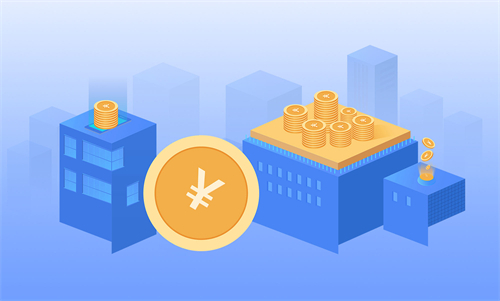 基金买入中有收益吗? 基金收益怎么体现? 基金买入中有收益吗?基金买入中是没有收益的,因为买入中是还没有确认份额的,没有投入运营,自然也是没
基金买入中有收益吗? 基金收益怎么体现? 基金买入中有收益吗?基金买入中是没有收益的,因为买入中是还没有确认份额的,没有投入运营,自然也是没 -
 finalshell搭建节点怎么操作? finalshell上传文件失败怎么办? finalshell搭建节点怎么操作?1、首先打开软件,然后创建一个新会话,选择SSH2协议。2、然后弹出界面输入
finalshell搭建节点怎么操作? finalshell上传文件失败怎么办? finalshell搭建节点怎么操作?1、首先打开软件,然后创建一个新会话,选择SSH2协议。2、然后弹出界面输入 -
 遗产继承书面格式是什么?遗产继承房产需要交什么费用? 遗产继承书面格式是什么?律分析:(一)继承人(与被继承人的关系及其他详细信息);(二)遗产人(详细信息);(三
遗产继承书面格式是什么?遗产继承房产需要交什么费用? 遗产继承书面格式是什么?律分析:(一)继承人(与被继承人的关系及其他详细信息);(二)遗产人(详细信息);(三 -
 ogg是什么格式?ogg文件可以在车上u盘播放吗? ogg是什么格式?ogg是音频压缩格式的文件。Ogg全称是OGGVobis(oggVorbis)是一种音频压缩格式,类似于MP3
ogg是什么格式?ogg文件可以在车上u盘播放吗? ogg是什么格式?ogg是音频压缩格式的文件。Ogg全称是OGGVobis(oggVorbis)是一种音频压缩格式,类似于MP3 -
 施工过程中出现事故谁负责?工程施工的事故等级划分? 一、施工过程中出现事故谁负责施工过程中出现事故由施工单位或者施工者负责。根据《最高人民法院关于审
施工过程中出现事故谁负责?工程施工的事故等级划分? 一、施工过程中出现事故谁负责施工过程中出现事故由施工单位或者施工者负责。根据《最高人民法院关于审 -
 顶格申购需要多少市值?新股顶格申购也只能中一签吗? 顶格申购需要多少市值?根据沪深交易所发布的公告,新股申购有申购上限,比如申购上限为2万股,申购的账
顶格申购需要多少市值?新股顶格申购也只能中一签吗? 顶格申购需要多少市值?根据沪深交易所发布的公告,新股申购有申购上限,比如申购上限为2万股,申购的账 -
 全额罚息是什么意思?信用卡全额罚息合法吗? 全额罚息是什么意思?全额罚息是指在还款最后期限超过之后,无论当月信用卡是否产生了部分还款,发卡行都
全额罚息是什么意思?信用卡全额罚息合法吗? 全额罚息是什么意思?全额罚息是指在还款最后期限超过之后,无论当月信用卡是否产生了部分还款,发卡行都 -
 你知道沙漠占地球的百分之几吗?沙漠集中分布在哪里? 20%。全世界陆地面积为1 62亿平方千米,占地球总面积的30 3%,其中约1 3(4800万平方千米)是干旱、半干旱
你知道沙漠占地球的百分之几吗?沙漠集中分布在哪里? 20%。全世界陆地面积为1 62亿平方千米,占地球总面积的30 3%,其中约1 3(4800万平方千米)是干旱、半干旱 -
 信用卡逾期名下有房子能转移吗?信用卡分期还款该怎么申请? 信用卡逾期名下有房子能转移吗?信用卡分期还款该怎么申请?下面是小编整理的一些相关信息,一起来看看吧!
信用卡逾期名下有房子能转移吗?信用卡分期还款该怎么申请? 信用卡逾期名下有房子能转移吗?信用卡分期还款该怎么申请?下面是小编整理的一些相关信息,一起来看看吧! -
 丽江市周边有哪些景点?丽江市有什么美食? 丽江市周边有哪些景点?玉龙雪山玉龙雪山位于丽江市区北面约15千米处,南北长35千米,东西宽25千米,雪
丽江市周边有哪些景点?丽江市有什么美食? 丽江市周边有哪些景点?玉龙雪山玉龙雪山位于丽江市区北面约15千米处,南北长35千米,东西宽25千米,雪 -
 生育保险报销材料都有哪些?社会保险法第五十四条规定是什么内容? 报销生育险需要以下材料:1、计划生育部门签发的计划生育证明;2、医疗部门出具的婴儿出生(死亡)证明;3、
生育保险报销材料都有哪些?社会保险法第五十四条规定是什么内容? 报销生育险需要以下材料:1、计划生育部门签发的计划生育证明;2、医疗部门出具的婴儿出生(死亡)证明;3、 -
 三亚12345热线再获两奖项→_当前热讯 日前,2023(第七届)中国客户服务节在北京举行,现场为2023年中国客户服务节获奖单位和优秀个人颁奖。
三亚12345热线再获两奖项→_当前热讯 日前,2023(第七届)中国客户服务节在北京举行,现场为2023年中国客户服务节获奖单位和优秀个人颁奖。 -
 【环球新要闻】北京密云区“最美密云路”开展 5月24日,“最美密云路”展览在北京密云区博物馆拉开帷幕。活动由北京密云区委宣传部、密云区文化和旅游局
【环球新要闻】北京密云区“最美密云路”开展 5月24日,“最美密云路”展览在北京密云区博物馆拉开帷幕。活动由北京密云区委宣传部、密云区文化和旅游局 -
 全额罚息是什么意思?信用卡全额罚息合法吗? 全额罚息是什么意思?全额罚息是指在还款最后期限超过之后,无论当月信用卡是否产生了部分还款,发卡行都
全额罚息是什么意思?信用卡全额罚息合法吗? 全额罚息是什么意思?全额罚息是指在还款最后期限超过之后,无论当月信用卡是否产生了部分还款,发卡行都
热门资讯
-
 借呗是哪个银行放款?借呗无力还款最佳处理方法是什么? 借呗是哪个银行放款?借呗是支付宝...
借呗是哪个银行放款?借呗无力还款最佳处理方法是什么? 借呗是哪个银行放款?借呗是支付宝... -
 基金定投后可以随时赎回吗?定投的钱可以随时拿出来用吗? 基金定投后可以随时赎回吗基金定投...
基金定投后可以随时赎回吗?定投的钱可以随时拿出来用吗? 基金定投后可以随时赎回吗基金定投... -
 为什么易智拍影像采集仪排除掉照片比单反相机拍的好 整形美容专业主要设计人体容貌和外...
为什么易智拍影像采集仪排除掉照片比单反相机拍的好 整形美容专业主要设计人体容貌和外... -
 次贷危机是什么?次贷危机的主要是影响人群 次贷危机是什么?次贷也被称为次级...
次贷危机是什么?次贷危机的主要是影响人群 次贷危机是什么?次贷也被称为次级...
观察
图片新闻
-
 三亚多举措守护群众“养老钱”|全球看点 守护好老百姓的“养老钱”“救命钱...
三亚多举措守护群众“养老钱”|全球看点 守护好老百姓的“养老钱”“救命钱... -
 三亚吉阳区:居家养老服务筑起“幸福巢” 本报讯(记者 黄珍)“阿公,这样...
三亚吉阳区:居家养老服务筑起“幸福巢” 本报讯(记者 黄珍)“阿公,这样... -
 三亚12345热线再获两奖项→_当前热讯 日前,2023(第七届)中国客户服务节...
三亚12345热线再获两奖项→_当前热讯 日前,2023(第七届)中国客户服务节... -
 三亚市2022年文明家庭周文荣一家:不必光芒万丈 只愿温暖有光 被评为三亚市2022年文明家庭的周文...
三亚市2022年文明家庭周文荣一家:不必光芒万丈 只愿温暖有光 被评为三亚市2022年文明家庭的周文...
精彩新闻
-
 mdi格式文件怎么打开?MDI文件怎么转成PDF打印? mdi文件怎么打开?mdi文件一般用Mic...
mdi格式文件怎么打开?MDI文件怎么转成PDF打印? mdi文件怎么打开?mdi文件一般用Mic... -
 国美易卡有额度借不出来?国美易卡有额度能借出来吗? 国美易卡有额度借不出来国美易卡对...
国美易卡有额度借不出来?国美易卡有额度能借出来吗? 国美易卡有额度借不出来国美易卡对... -
 强制执行公证什么情况下可以做?强制执行公证如何办理? 一、强制公证执行的时间一般来说,...
强制执行公证什么情况下可以做?强制执行公证如何办理? 一、强制公证执行的时间一般来说,... -
 2025年底前 我国将基本实现垃圾分类全覆盖|环球滚动 本报北京5月24日电记者邱玥24日从...
2025年底前 我国将基本实现垃圾分类全覆盖|环球滚动 本报北京5月24日电记者邱玥24日从... -
 信用卡超期和逾期区别?信用卡协商停息挂账分期会影响征信吗? 相信目前很多小伙伴对于信用卡都比...
信用卡超期和逾期区别?信用卡协商停息挂账分期会影响征信吗? 相信目前很多小伙伴对于信用卡都比... -
 淘宝清仓捡漏低价买衣服是真的吗?商家如何清仓? 焦点快看 通常淘宝店铺会在年末或者年初的时...
淘宝清仓捡漏低价买衣服是真的吗?商家如何清仓? 焦点快看 通常淘宝店铺会在年末或者年初的时... -
 股票超大单是多少?股价跌破净资产意味着什么? 股票超大单是多少?股票超大单并没...
股票超大单是多少?股价跌破净资产意味着什么? 股票超大单是多少?股票超大单并没... -
 火山的女儿筛子游戏如何玩?火山的女儿属性怎么提升? 火山的女儿筛子游戏如何玩?1、选择...
火山的女儿筛子游戏如何玩?火山的女儿属性怎么提升? 火山的女儿筛子游戏如何玩?1、选择... -
 安全事故的级别是怎么划分的?安全事故处罚标准是什么? 一、安全事故的级别是怎么划分的安...
安全事故的级别是怎么划分的?安全事故处罚标准是什么? 一、安全事故的级别是怎么划分的安... -
 信用卡逾期还能借款的平台有哪些?信用卡逾期还款后果? 相信目前很多小伙伴对于信用卡都比...
信用卡逾期还能借款的平台有哪些?信用卡逾期还款后果? 相信目前很多小伙伴对于信用卡都比... -
 如何实现电脑共享上网?双网卡共享上网的方法 实现电脑共享上网的方法有着很多种...
如何实现电脑共享上网?双网卡共享上网的方法 实现电脑共享上网的方法有着很多种... -
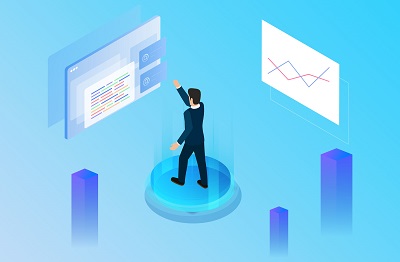 加仓怎么进行操作?加仓之后如何算股票成本? 加仓怎么进行操作?加仓是指投资者...
加仓怎么进行操作?加仓之后如何算股票成本? 加仓怎么进行操作?加仓是指投资者... -
 三亚市2022年文明家庭周文荣一家:不必光芒万丈 只愿温暖有光 被评为三亚市2022年文明家庭的周文...
三亚市2022年文明家庭周文荣一家:不必光芒万丈 只愿温暖有光 被评为三亚市2022年文明家庭的周文... -
 强令违章冒险作业罪和重大责任事故罪的区别是什么? 一、强令违章冒险作业罪构成要件有...
强令违章冒险作业罪和重大责任事故罪的区别是什么? 一、强令违章冒险作业罪构成要件有... -
 交通银行个人养老金账户怎么注销?不小心开通了个人养老金账户有影响吗? 交通银行个人养老金账户怎么注销个...
交通银行个人养老金账户怎么注销?不小心开通了个人养老金账户有影响吗? 交通银行个人养老金账户怎么注销个... -
 股票投资风险有哪些?如何规避股票投资风险? 股票投资风险有哪些?市场风险,股...
股票投资风险有哪些?如何规避股票投资风险? 股票投资风险有哪些?市场风险,股... -
 股票交易和外汇交易有什么区别? 股票价格变化跟公司有关系吗? 股票交易和外汇交易有什么区别?股...
股票交易和外汇交易有什么区别? 股票价格变化跟公司有关系吗? 股票交易和外汇交易有什么区别?股... -
 微信如何使用拍一拍功能?微信拍一拍功能在哪里关闭? 微信如何使用拍一拍功能?1、打开手...
微信如何使用拍一拍功能?微信拍一拍功能在哪里关闭? 微信如何使用拍一拍功能?1、打开手... -
 认购新基金有什么好处?基金申购和认购怎么买划算? 1 便宜认购新基金最大的好处就是...
认购新基金有什么好处?基金申购和认购怎么买划算? 1 便宜认购新基金最大的好处就是... -
 微众银行微闪贴是什么意思?微众银行微闪贴额度怎么用? 微众银行微闪贴是什么意思?微闪贴...
微众银行微闪贴是什么意思?微众银行微闪贴额度怎么用? 微众银行微闪贴是什么意思?微闪贴... -
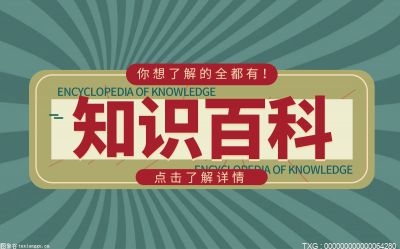 离婚协议双方无共同财产的内容怎么写?无共同财产的离婚协议应标明哪些内容? 夫妻双方无共同财产离婚协议怎么写...
离婚协议双方无共同财产的内容怎么写?无共同财产的离婚协议应标明哪些内容? 夫妻双方无共同财产离婚协议怎么写... -
 基金全面下跌还能加仓吗?港股大盘指数是哪个? 基金全面下跌还能加仓吗?可以加仓...
基金全面下跌还能加仓吗?港股大盘指数是哪个? 基金全面下跌还能加仓吗?可以加仓... -
 Opera推出由OpenAI的ChatGPT支持的新的集成AI侧边栏 Opera今天宣布,它将在其浏览器中...
Opera推出由OpenAI的ChatGPT支持的新的集成AI侧边栏 Opera今天宣布,它将在其浏览器中... -
 借呗是哪个银行放款?借呗无力还款最佳处理方法是什么? 借呗是哪个银行放款?借呗是支付宝...
借呗是哪个银行放款?借呗无力还款最佳处理方法是什么? 借呗是哪个银行放款?借呗是支付宝... -
 win11分区教程是什么? win10怎么隐藏EFI盘符? win11分区教程是什么?1、首先我们...
win11分区教程是什么? win10怎么隐藏EFI盘符? win11分区教程是什么?1、首先我们... -
 什么是试剂空白?试剂空白和样品空白有何区别? 什么是试剂空白?试剂空白:试剂空白...
什么是试剂空白?试剂空白和样品空白有何区别? 什么是试剂空白?试剂空白:试剂空白... -
 信用卡还款超期怎么办?网贷逾期两个小时算不算逾期? 相信目前很多小伙伴对于信用卡都比...
信用卡还款超期怎么办?网贷逾期两个小时算不算逾期? 相信目前很多小伙伴对于信用卡都比... -
 多张信用卡逾期无力偿还怎么办?信用卡一个人最多可以办几张? 多张信用卡逾期无力偿还怎么办?1、...
多张信用卡逾期无力偿还怎么办?信用卡一个人最多可以办几张? 多张信用卡逾期无力偿还怎么办?1、... -
 最资讯丨河南安阳:做大共同富裕的甜蜜“柿”业 工人在梨园村西红柿大棚采摘西红柿...
最资讯丨河南安阳:做大共同富裕的甜蜜“柿”业 工人在梨园村西红柿大棚采摘西红柿... -
 被第十宫官禄宫掌管的摩羯座有很强的独立性 不喜欢依靠别人? 摩羯座掌管宫位是第十宫官禄宫被第...
被第十宫官禄宫掌管的摩羯座有很强的独立性 不喜欢依靠别人? 摩羯座掌管宫位是第十宫官禄宫被第... -
 新股什么时候发行?刚上市的股票可以买吗?新股中签后多久上市? 新股什么时候发行?针对新股来说,...
新股什么时候发行?刚上市的股票可以买吗?新股中签后多久上市? 新股什么时候发行?针对新股来说,... -
 工程施工事故处理程序是什么?工程施工的事故等级划分标准是什么? 一、施工过程中出现事故谁负责施工...
工程施工事故处理程序是什么?工程施工的事故等级划分标准是什么? 一、施工过程中出现事故谁负责施工... -
 沈阳合金投资股份有限公司简介是什么?沈阳合金投资股份有限公司发展历程是什么? 沈阳合金投资股份有限公司简介是什...
沈阳合金投资股份有限公司简介是什么?沈阳合金投资股份有限公司发展历程是什么? 沈阳合金投资股份有限公司简介是什... -
 中秋节可以领结婚证吗?元宵节可以领结婚证吗? 中秋节可以领结婚证吗?不能,民政...
中秋节可以领结婚证吗?元宵节可以领结婚证吗? 中秋节可以领结婚证吗?不能,民政... -
 伊斯坦布尔是哪个国家的?伊斯坦布尔为什么不是首都? 伊斯坦布尔是哪个国家的?伊斯坦布...
伊斯坦布尔是哪个国家的?伊斯坦布尔为什么不是首都? 伊斯坦布尔是哪个国家的?伊斯坦布... -
 笔记本键盘按键错乱怎么办?电脑一开机就进入选择键盘布局win10的解决教程 笔记本键盘按键错乱怎么办?笔记本...
笔记本键盘按键错乱怎么办?电脑一开机就进入选择键盘布局win10的解决教程 笔记本键盘按键错乱怎么办?笔记本... -
 阳性的人会大方的表达自己内心真实感想 一点都不会扭扭捏捏? 金牛座属于阴性阳性的人会大方的表...
阳性的人会大方的表达自己内心真实感想 一点都不会扭扭捏捏? 金牛座属于阴性阳性的人会大方的表... -
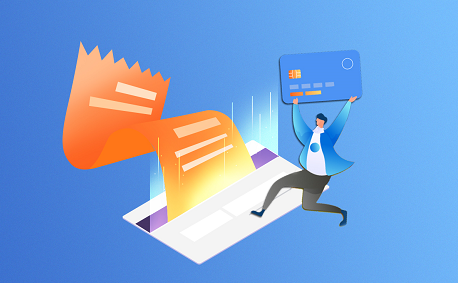 信用卡逾期还不上如何处理?信用卡逾期1万5坐牢了? 信用卡逾期还不上如何处理?如果发...
信用卡逾期还不上如何处理?信用卡逾期1万5坐牢了? 信用卡逾期还不上如何处理?如果发... -
 可转债中签后资金不足还能缴款吗?在股权除息日卖出股票还可以享受分红吗? 可转债中签后资金不足还能缴款吗?...
可转债中签后资金不足还能缴款吗?在股权除息日卖出股票还可以享受分红吗? 可转债中签后资金不足还能缴款吗?... -
 为什么淘宝换货没有上门取件服务?怎么寄回? 每日讯息 淘宝大家购买的商品,如果不满意...
为什么淘宝换货没有上门取件服务?怎么寄回? 每日讯息 淘宝大家购买的商品,如果不满意... -
 Svchost.exe是什么进程?造成svchost.exe应用程序错误的原因 Svchost exe是什么进程?Svchost ...
Svchost.exe是什么进程?造成svchost.exe应用程序错误的原因 Svchost exe是什么进程?Svchost ... -
 信用卡逾期5天有什么后果?信用卡长时间逾期有什么后果? 信用卡逾期5天有什么后果?信用卡长...
信用卡逾期5天有什么后果?信用卡长时间逾期有什么后果? 信用卡逾期5天有什么后果?信用卡长... -
 【世界速看料】硕贝德斥9.83亿在广州建汽车业务总部 硕贝德(300322 SZ)发布公告,为推...
【世界速看料】硕贝德斥9.83亿在广州建汽车业务总部 硕贝德(300322 SZ)发布公告,为推... -
 OPPOFindX6Pro怎么进入开发者模式 oppofindx6pro参数配置? OPPOFindX6Pro怎么进入开发者模式...
OPPOFindX6Pro怎么进入开发者模式 oppofindx6pro参数配置? OPPOFindX6Pro怎么进入开发者模式... -
 被第八宫疾厄宫掌管着的天蝎座是不好惹的 很懂得隐藏自己的实力? 天蝎座掌管宫位是第八宫疾厄宫被第...
被第八宫疾厄宫掌管着的天蝎座是不好惹的 很懂得隐藏自己的实力? 天蝎座掌管宫位是第八宫疾厄宫被第... -
 对比度和亮度有什么不同?显示器的亮度和对比度多少合适? 对比度和亮度有什么不同?1、对比度...
对比度和亮度有什么不同?显示器的亮度和对比度多少合适? 对比度和亮度有什么不同?1、对比度... -
 哪些法院可以进行受委托执行?不能委托执行的情形有哪些? 一、受委托执行的法院有哪些1、一...
哪些法院可以进行受委托执行?不能委托执行的情形有哪些? 一、受委托执行的法院有哪些1、一... -
 交通银行卡号开头数字是多少?交通银行卡号是几位? 交通银行卡号开头数字是多少?银行...
交通银行卡号开头数字是多少?交通银行卡号是几位? 交通银行卡号开头数字是多少?银行... -
 强制拆除违法建设的程序是什么?建造违法建筑的处罚是什么? 一、建造违法建筑怎么处罚建造违法...
强制拆除违法建设的程序是什么?建造违法建筑的处罚是什么? 一、建造违法建筑怎么处罚建造违法... -
 信用卡欠款10万怎么办?信用卡无力偿还有什么后果? 信用卡欠款10万怎么办?信用卡欠款...
信用卡欠款10万怎么办?信用卡无力偿还有什么后果? 信用卡欠款10万怎么办?信用卡欠款...